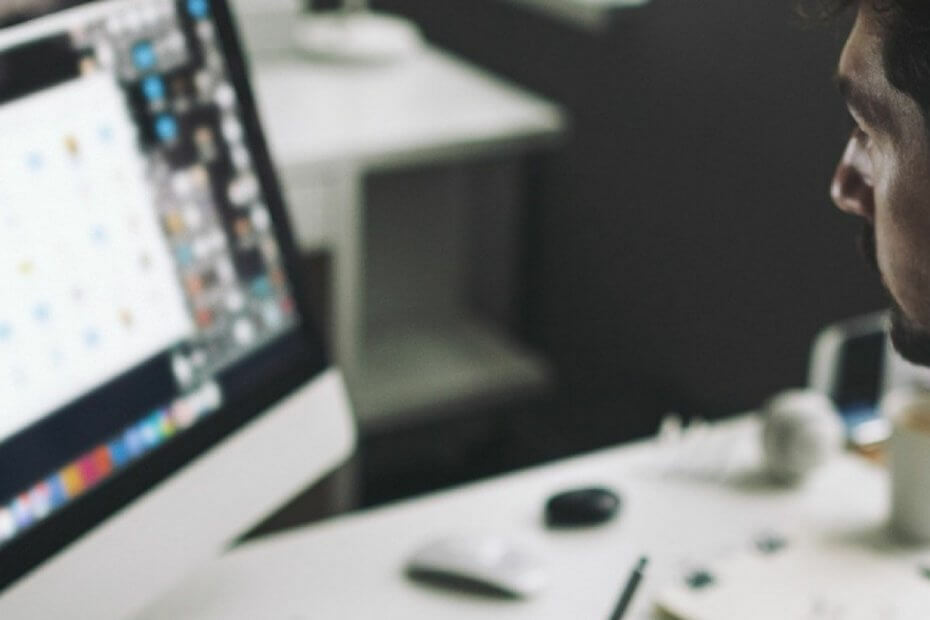
このソフトウェアは、一般的なコンピューターエラーを修復し、ファイルの損失、マルウェア、ハードウェア障害からユーザーを保護し、最大のパフォーマンスを得るためにPCを最適化します。 3つの簡単なステップでPCの問題を修正し、ウイルスを今すぐ削除します。
- RestoroPC修復ツールをダウンロードする 特許技術が付属しています(特許が利用可能 ここに).
- クリック スキャン開始 PCの問題を引き起こしている可能性のあるWindowsの問題を見つけるため。
- クリック 全て直す コンピュータのセキュリティとパフォーマンスに影響を与える問題を修正する
- Restoroはによってダウンロードされました 0 今月の読者。
多くの方が引き続きLiveMailを使用しているため、問題が発生する場合があることを確認してください。 WindowsLiveメール 添付ファイルの問題は、ユーザーが継続的に直面するエラーの長いリストの中で間違いなく発生しています。
Live Mailが受信した添付ファイルをブロックすると、すでに心から知っていると確信している警告メッセージが表示されます。 メッセージは次のとおりです 禁止されているファイルの種類。 ファイルが非アクティブ化されました.
それを変更する準備はできましたか? この記事では、さまざまなLiveMailの添付ファイルエラーを解決するのに役立つトラブルシューティング手順をいくつか示しました。
Windows Liveメールの添付ファイルの問題を修正するにはどうすればよいですか?
1. 修復機能を使用する
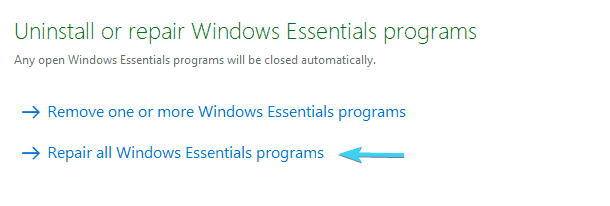
- の中に Windows検索バー、タイプ コントロール 開いて コントロールパネル.
- クリック プログラム.
- [プログラム]で、[ プログラムをアンインストールする.
- 検索する Windows Live Essentials の中に 現在インストールされているプログラムのリスト、次にダブルクリックします。
- クリック すべてのWindowsLiveプログラムを修復する.
- その後、コンピュータを再起動して設定を有効にします。
Essentials Suiteを最初から再インストールして最悪の事態を考えるのではなく、修復機能を使用することをお勧めします。
- コントロールパネルを開くことができませんか? このステップバイステップガイドを見て、解決策を見つけてください。
2. Windows用のサードパーティのデスクトップ電子メールクライアントを使用する
添付ファイルのニーズに応じて、WindowsLiveメールの信頼できる代替手段を使用できます。
Mailbirdは強力で高度にカスタマイズ可能なツールであり、複数のアカウントのメール、連絡先、ファイルを1つの受信トレイで管理できます。 ライブメールアカウントをMailbirdにインポートして、目的の添付ファイルを表示する方法は次のとおりです。
- Mailbirdをダウンロードしてインストールします
- 選択する 設定 メインメニューから、 [アカウント]タブ
- クリックしてください 追加ボタン それから インポート
- インポートするアカウントを選択します
- パスワードを入力し、プロセスが完了するまで待ちます
⇒ Mailbirdを入手する
3. ライブメールの添付ファイルが表示されない場合は、安全オプションを変更してください
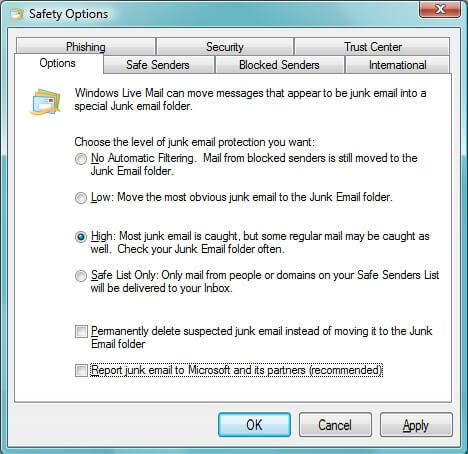
- まず、LiveMailにサインインします。
- クリック 青いタブ 左上隅にあります。
- マウスを次の位置に移動します オプション.
- ザ・ オプションメニュー より多くのサブメニューが含まれています。 と言うものをクリックしてください 安全オプション.
- クリック 安全な送信者.
- クリック 追加.
- ここで、 送信者のメールアドレス.
- クリック OK.
- クリック 適用する、次にクリックします OK.
- 戻る オプション>安全オプション.
- クリック オプション.
- これを次のように設定した可能性があります 高い (この場合、ほとんどの迷惑メールがキャッチされます)特定の時点で、選択してみてください 低 今回。
- クリック 適用して確認する.
ライブメールの添付ファイルがまったく表示されない場合は、メールの送信者をに追加してみてください 安全な送信者リスト. 次に、設定します 安全オプション に 低.
これは役に立ちますが、ジャンクメッセージをあまり受信しない場合や、最も明白なジャンクであるメッセージのみをフィルタリングする場合は、この制限の少ないオプションを選択することをお勧めします。
また、 スパム対策を伴うウイルス対策 すべての迷惑メールを取り除くために。
4. WindowsLiveメールが添付ファイルをダウンロードしていないときにセキュリティ設定を変更する
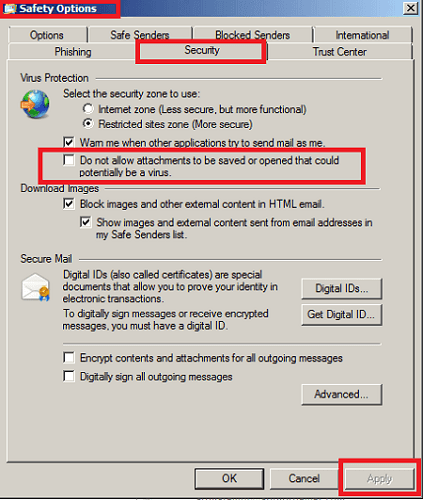
- WindowsLiveメールに移動します。
- Windows Liveメールが開いたら、次のように入力します。 ホーム>ジャンク.
- を見つける 安全オプションタブ それをクリックします。
- に移動します [セキュリティ]タブ 次。
- 横のチェックボックスをオフにする必要があります ウイルスの可能性がある添付ファイルを保存または開くことを許可しない.
- クリックして確認 適用する.
前の手順が失敗し、Live Mailが添付ファイルをダウンロードしていない場合は、セキュリティ設定を変更することもできます。
ただし、このアクションを実行しないことを強くお勧めします。 このオプションをオフにすると、コンピュータがウイルスに対して脆弱になるため、いくつかの潜在的なリスクが伴います。
5. Windows LiveメールがPDF添付ファイルを開いていない場合は、管理者権限を取得します
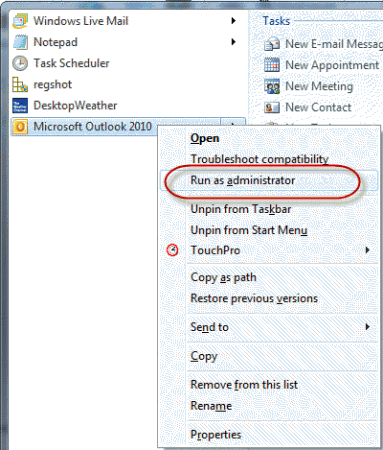
- 右クリック ライブメールアイコン.
- に移動 プロパティ>互換性.
- そこにいる間に、横のボックスにチェックを入れます このプログラムを管理者として実行する.
- クリック 適用する.
- また、 ショートカット>詳細.
- 小切手 管理者として実行.
- クリック OK.
Windows LiveメールがPDF添付ファイルを開いていないときは、もう1つ試すことができます。 上記の手順に従います。
場合 管理者オプション グレー表示されている場合は、右クリックして選択します 開いているファイルの場所 右クリックします WLMAIL.EXE. その後、手順を再試行してください。
- [管理者として実行]をクリックしても何も起こりませんか? 心配しないでください。適切な修正があります。
6. アンインストールしてから、WindowsEssentialsをインストールし直します
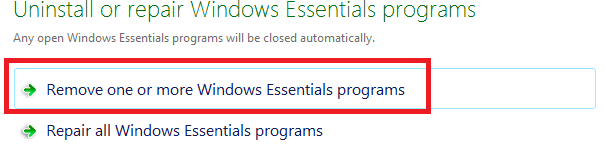
- に移動 コントロールパネル.
- から カテゴリビュー、 選択する プログラムをアンインストールする.
- をダブルクリックします Windows Essentials.
- クリック 1つ以上のWindowsLiveプログラムを削除します.
- アンインストールするプログラムを選択し、をクリックします アンインストール.
- に移動 リカバリマネージャー.
- クリック ソフトウェアプログラムの再インストール 下 すぐに助けが必要です.
- に ソフトウェアプログラムの再インストールのウェルカム画面、クリック 次.
- 見てください 工場でインストールされたプログラムのリスト WindowsLiveメールを再インストールします。
- ライブメールがそこにリストされていない場合は、 プログラムがリストにありません.
- クリック 次 与えられた指示に従ってプログラムを再インストールします。
これらすべての手順を実行した後、最後のトラブルシューティング手順があります。 WindowsLiveメールでアカウントを削除することをお勧めします。 次に、ここで説明する手順で再インストールします。
Windows 10でプログラムやアプリをアンインストールする方法の詳細が必要な場合は、こちらをご覧ください 詳細ガイド.
Window Live Mailで添付ファイルのダウンロードやオープンが許可されていない場合、ユーザーは以前のシステムイメージ/バックアップを復元しようとしたか、 GmailアカウントをOutlookに接続する.
その他の質問や提案については、以下のコメントセクションまでお気軽にご連絡ください。
また読む:
- WindowsLiveメールの連絡先が消えた場合の対処方法
- 修正:Windows10でのWindowsLiveメールエラー0x8007007A
- ライブメールはパスワードを受け入れていませんか? これらの修正を試してください
 まだ問題がありますか?このツールでそれらを修正します:
まだ問題がありますか?このツールでそれらを修正します:
- このPC修復ツールをダウンロードする TrustPilot.comで素晴らしいと評価されました (ダウンロードはこのページから始まります)。
- クリック スキャン開始 PCの問題を引き起こしている可能性のあるWindowsの問題を見つけるため。
- クリック 全て直す 特許技術の問題を修正する (読者限定割引)。
Restoroはによってダウンロードされました 0 今月の読者。
